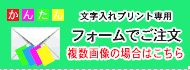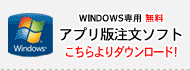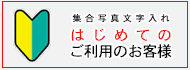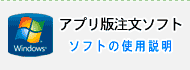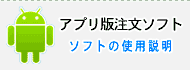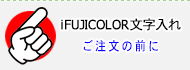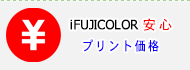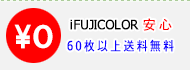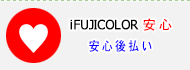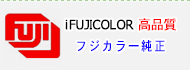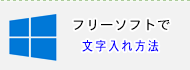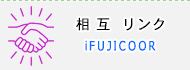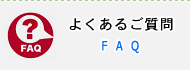お客様のお好み写真を簡単にご注文する無料ソフトです。
誰にでも簡単に操作が出来るように設計されています。安心してご使用下さい。
簡単ご注文ソフト「デジタルビューア」ダウンロードの仕方はこちらから

無料注文ソフトDigitalViewerの説明は以下になります。
簡単!DigitalViewerの操作方法の動画バージョンはこちらから
ダウンロードしました無料注文ソフト(Digital Viewer)をダブルクリックしてください。
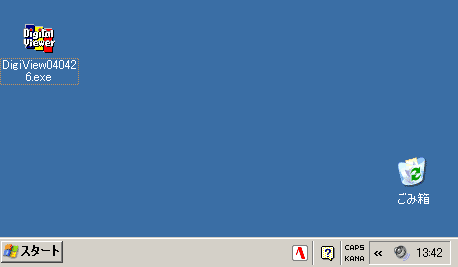
無料注文ソフトが立ち上がります。
最新の価格情報を取得いたしますので「OK」ボタンを押してください。

はじめにお客様のお名前、ご住所などを登録をしてください。
無料注文ソフトの左上メニューにあります「設定/終了」をクリック、
その項目の「ユーザー設定」を選択してください。
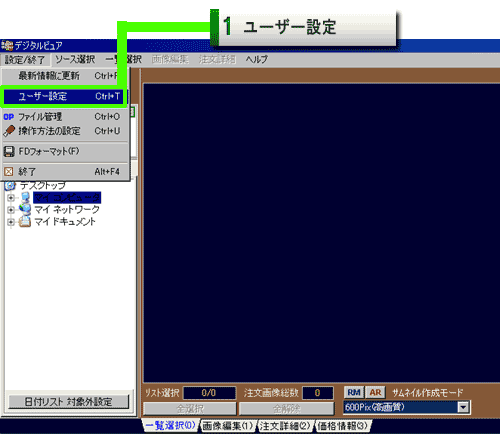
ユーザー設定ダイアログが表示されます。
以下の項目を登録してください。
①お名前
②メールアドレス
③電話番号1
④ご住所
⑤識別コード
任意の数字(4桁)
⑥パスワード
半角(4〜10桁)で任意の数字
更新(Save)ボタンを押してください。
これでご注文の準備は完了しました。
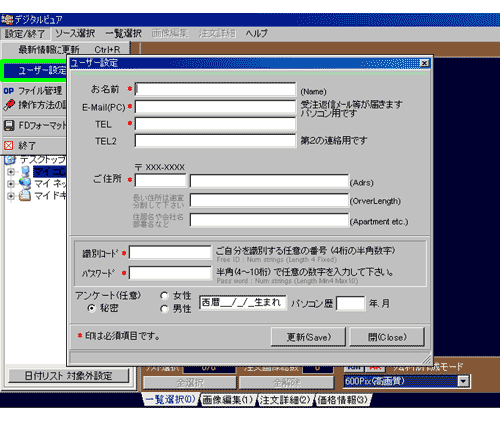
この画面でプリント注文する画像を選択します。
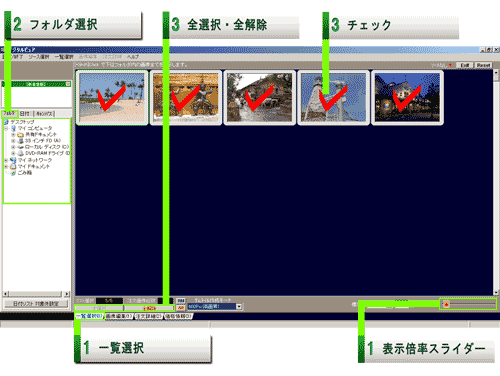
| 1 | 一覧選択 | この画面でプリント注文する画像を選択します。 |
| 2 | フォルダ選択 | フォルダを選択されますと右画面に写真が表示されます。 |
| 3 | チェック | ご注文したい写真をクリックして下さい。チェックが入ります。 |
| 3 | 全選択・解除 | 写真の全選択・全解除されます。 |
| 表示倍率スライダー | 表示されている写真が拡大・縮小します。 |
この画面で「一覧選択」画面で選択した写真のご注文したいサイズ・枚数などを設定します。
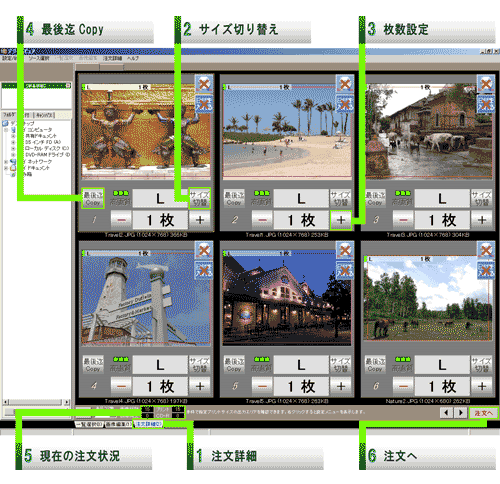
| 1 | 注文詳細 | この画面で「一覧選択」画面で選択した写真の ご注文したいサイズ・枚数などを設定します。 |
| 2 | サイズ切り替え | DSC・L判などプリントサイズの切替を行います。 サイズ切り替えをなされますと同じ画像で違うサイズをご注文する事が出来ます。 |
| 3 | 枚数設定 | ご注文したい枚数を設定します |
| 4 | 最後迄Copy | このボタンをクリックすると、それ以降の写真は全て同じ設定になります。 |
| 5 | 現在の注文状況 | 現在の画像枚数やプリント枚数などが確認できます。 |
| 5 | 注文へ | 注文情報確認画面に移行します。 |
注文サイズ・枚数・お支払い金額の確認画面になります。
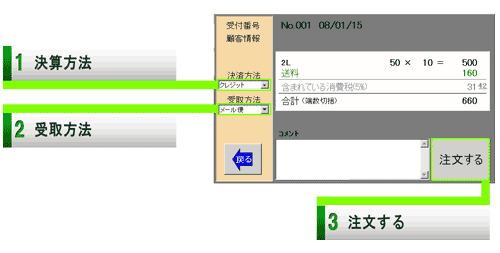
| 1 | 決算方法 | お客様のご希望の決算方法をお選び下さい。 |
| 2 | 受取方法 | お客様のご希望の受取方法をお選び下さい。 |
| 3 | 注文する | お客様情報の入力画面に移ります。 |
「価格情報(3)」タブをクリックしますと最新価格情報が表示されます。
お支払い方法、メッセージなどの情報をご確認いただけます。
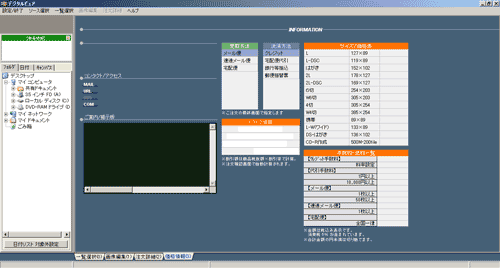
お客様のご注文情報、画像データが当店に送信されます。
ご注文の量により時間がかかる場合があります。回線とパソコンの電源は切らずにお待ち下さい。
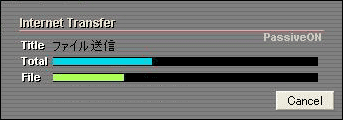



iFUJICOLORからお知らせ
価格改定のお知らせ
印画紙の仕入価格変更に伴い、プリント料金を改定させていただくこととなりました。お客様にはご負担をおかけいたしますが、何卒ご理解賜りますようお願い申し上げます。
集合写真文字入れ無料のフジカラープリント専門店。集合写真文字入れ工程完全無料。国産フジカラープリント高品質。メールでの仕上がり確認。安心後払い。
https://www.ifujicolor.net/